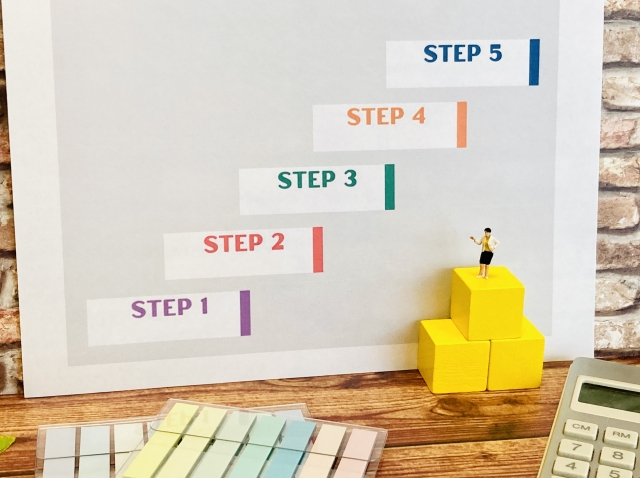ようやくこれから、オートキャド(AutoCAD)を使って実際に作図をすることについてお話しをすることが出来そうです。
…本当にやっとです。
どうも色々と話が横にそれていってしまい、本筋が進まないような状況になっていますね。
でも、そうして横道にそれた話も無駄である訳ではありませんので、出来ればしっかりと読んで頂きたいと思います。
で、いよいよ実際にオートキャド(AutoCAD)を使ってコマンドを実行する訳ですが、その前にコマンドについて少し考えてみましょうか。
■作図コマンドの数は?
オートキャド(AutoCAD)にはたくさんのコマンドが存在します。
機能の多さと使い勝手は必ずしもイコールではありませんが、それでもやはりコマンドの数は大いに超したことはないはずです。
オートキャド(AutoCAD)を覚え始める時には、コマンドが多いと覚えるべきコマンドが多くなりますから、確かに「嫌だ」と思ってしまうかも知れません。
でも、そのうち操作に慣れてくると、コマンドが多いということと機能が多いということとはイコールだと実感するはずです。
確かにオートキャド(AutoCAD)にはたくさんの作図系コマンドがありますが、それでも設定に比べれば簡単に感じるのではないでしょうか。
少なくとも私は勝手にそう思っています。
よく分からない設定に比べると、作図系のコマンドは実際に目で見える効果がある訳ですから。
■全てのコマンドを使う訳ではない
繰り返しになってしまいますが、オートキャド(AutoCAD)にはたくさんのコマンドが機能として存在しています。
でも、そんなたくさんあるコマンドの中には、滅多に使わないような機能や完全に余計な機能と思われるモノもあります。
「いつ使えばいいの?」と言いたくなるようなコマンドも、中にはあるんですね。
でもそれはまあ「オマケ程度」と考えておけば良いので、ここでは特に問題ではないと考えています。
数についていえば、どんなにたくさんのコマンドがあったとしても、本当に良く使うコマンドは限られてきます。割合としては、コマンド全体に対して半分以下になってくるはずです。
これはずいぶん前にお話ししたと思いますが、実際に作図していくうちに実感することだと思いますし、また実感しなければならないことだとも思います。
今回は練習用の図面を作図しながらなので、実際の手順と同じ順番でコマンドを説明していくことになります。
そうすることによって、特に意識しなくても、優先順位の高いコマンドを網羅していくことができるのではないかと考えています。
コマンドのスペル順だったり、メニューのグループ順だったりするよりも、もっと実用的な説明の順番だと考えています。スペルとかグループでのソートは覚えたあとでいいんです。
…と、長い話はそろそろヤメにして、次回からはコマンドのお話しをしましょうか。
オートキャド(AutoCAD)の作図系コマンドは、実行したことに対して画面上で実際に成果が出ます。
そういった意味では、やはり成果の見えにくい設定などよりも分かりやすいのではないかと思います。